Il developer Skogaby ha rilasciato un aggiornamento per Hakchi2 CE, l’applicazione realizzata originariamente dal developer ClusterM ci ha permesso fino ad oggi di iniettare file e roms all’interno delle console NES Classic Mini e Super NES Classic Mini.
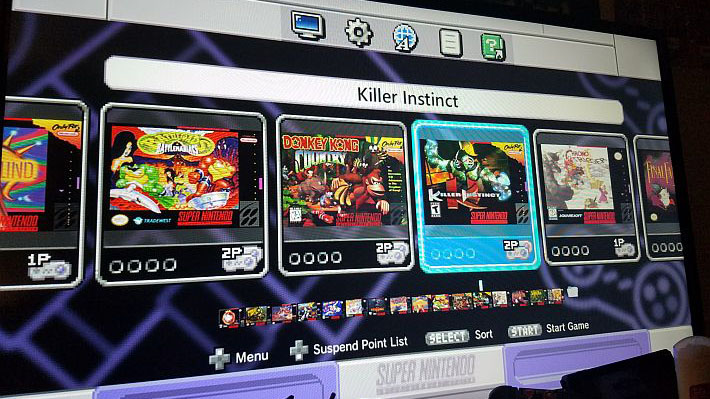
Questo nuovo aggiornamento introduce diverse funzionalità, oltre ad alcune correzioni per bug più o meno noti. Vi ricordiamo che lo sviluppo di questo fork ha come obiettivo anche quello di aggiornare il core di hakchi2 con il resto dell’ecosistema modding integrando inoltre il supporto per USB-HOST e supporto SD.
Caratteristiche
- Modifica delle impostazioni di gioco (inclusi gli argomenti della riga di comando).
- Riempie automaticamente tutti i dati di gioco utilizzando il database incluso.
- Controlla automaticamente i giochi supportati.
- Funzione di ricerca dalla casella di box utilizzando Google Immagini.
- Utilizza i codici Game Genie per i giochi NES; include il database di Game Genie.
- Patch automatica per giochi con problemi (include le patch per molti giochi popolari).
- Carica centinaia di giochi contemporaneamente.
- Torna al menu HOME con una combinazione di pulsanti invece del pulsante Reset.
- Abilita autofire A/B.
- Simula il pulsante start sul secondo controller (per Famicom Mini).
- Disattiva la protezione contro l’epilessia.
- Consente di installare mod personalizzati da parte degli utenti per aggiungere altre funzionalità (anche il supporto per SNES/N64/Genesis/ecc.., sostituire musiche, temi e quant’altro).
- Consente agli utenti di espandere l’archiviazione del proprio sistema (fornito un hub USB OTG o un modulo breakout SD). New!! Versione hakchi2 CE
Installare i driver
Per poter installare i driver e comunicare con la console attraverso la porta USB andremo ad installare Allwinner, un driver di terze parti. L’installazione può essere eseguita attraverso l’utility Zadig.
- Collegate la mini console al PC attraverso un cavo USB.
- Accendete la console in modalità FEL.
- Premere e tenere premuto il tasto RESET.
- Mentre si tiene premuto il tasto RESET, accendere la console premendo il tasto POWER.
- Tenere premuto il tasto RESET fino a quando il sistema operativo rileva la connessione.
- Ora installate i driver USB Allwinner con Zadig.
- Scaricate l’applicazione su PC se non lo avete fatto prima.
- Andate su Gestione periferiche (potrebbe avere un nome diverso a seconda del sistema operativo) e copiare il nome del sistema operativo USB rilevato.
- Nell’applicazione selezionate il nome che avete appena visto in Gestione periferiche dal menu a discesa.
- Selezionate il driver WinUSB.
- Infine premete il pulsante di installazione e attendete la fine del processo.
Guida base
- Estrarre l’archivio ed eseguire l’applicazione, l’interfaccia di Hakchi2 si divide in diverse sezioni, a sinistra abbiamo l’elenco dei giochi dove sarà possibile aggiungere e modificare diverse informazioni.
- Cliccate su “Aggiungi altri giochi” e scegliere le rom che volete caricare all’interno della mini console (potrete selezionarli in blocco tenendo premuto ctrl sulla tastiera), una volta terminato fate click su Apri.
- Sulla sinistra potrete modificare il nome, la data e il publisher, inserire i trucchi del Game Genie o creare una Box art personalizzata con immagini jpg, bmp, gif o png.
- Ora cliccate sul pulsante “Sincronizza i giochi selezionati con NES/SNES Mini” per trasferire i giochi sulla console. Se questa è la prima volta che trasferite dei giochi sulla console il programma vi chiederà di effettuare un dump del kernel, scaricate il dump ed attendete la fine del trasferimento dei giochi.
Changelog v1.1.0
- Ridotta significativamente la quantità di dati copiati nella cartella temporanea durante la sincronizzazione del gioco
- Se non si sta facendo uso dei codici del Game Genie, la cartella temporanea potrebbe contare poche centinaia di KB invece di contenere una copia completa della tua collezione.
- Sincronizzazioni di giochi differenziali per utenti NAND/SD.
- Se si sta modificando solo una manciata di giochi, solo i giochi che sono stati modificati dall’ultima sincronizzazione vengono trasferiti durante la sincronizzazione, invece di cancellare l’intera raccolta e ricaricarla nuovamente.
- Ristrutturato il processo di installazione di HMOD.
- L’installazione e la disinstallazione di file HMOD non richiede più che la console venga messa in modalità FEL. Basta accenderla e collegarla al PC, quindi selezionare l’opzione di installazione mod.
- Le finestre di gestione delle mod ora vengono formattate meglio e mostrano informazioni come autore e categoria delle mod.
- Supporto per il flashing sia di SD che di ubuntu.
- Gli utenti SD non devono più utilizzare hakchi1 per il flashing di uboot.
- Predefinito su SD uboot.bin durante il membooting.
- Corretto il problema per il server FTP che riportava 500 errori durante il tentativo di elencare i file in una directory.
- Ora se c’è un file chiamato nonportable.flag nella directory di installazione di hakchi2, verrà eseguito in modalità non portabile (
/nonportableanche/nonportablefunziona ancora). - I riavvii manuali dopo il flash del kernel non sono più necessari.
- Il kernel.img generato è più piccolo, il che potrebbe risolvere i problemi con il flashing degli utenti del kernel personalizzato nelle versioni precedenti.
- Aggiunto un nuovo programma di installazione web in aggiunta ai nostri altri metodi di distribuzione.
Miglioramenti interfaccia
- Integrazione con SFROM Tool (grazie /u/darkakuma)
- Nel menu (solo per utenti SNES/SFC Mini), selezionare
Settings > SFROM Tool > Enablee seguire le istruzioni sullo schermo.
- Nel menu (solo per utenti SNES/SFC Mini), selezionare
- Avviare le opzioni della schermata iniziale.
- Scegli una schermata iniziale personalizzata, ripristina il valore predefinito o disabilitalo completamente.
- Aggiunta un’opzione per re-installare gli script hakchi sulla console senza richiedere una
Uninstallseguita dalFlash custom kernel. - Nuova finestra di dialogo
Export games.- La finestra di dialogo garantisce l’esportazione in una
/hakchi/gamesvalida sull’unità. - Se la separazione del gioco multiboot è abilitata e si trova su un sistema statunitense o EUR, la finestra di dialogo richiede di selezionarne una (i sistemi JPN vengono rilevati automaticamente).
- La finestra di dialogo garantisce l’esportazione in una
- Aggiunta la possibilità di modificare il nome dell’ordinamento e di salvare il conteggio per ogni gioco specifico.
- Ampliata la finestra per consentire la visualizzazione di copertine a grandezza naturale.
- Aggiunta un’impostazione per consentire di centrare le miniature del gioco, piuttosto che allineare il fondo (disabilitato per impostazione predefinita).
- Le miniature personalizzate più piccole di 40×40 non verranno più ridimensionate.
- Ripristina la ricerca di immagini di Google alle parole chiave precedenti.
- Pulisci le immagini delle cartelle integrate.
- Nuovo set di icone.
- L’interfaccia utente di Gestione cartelle è stata ottimizzata.
- Aggiunto
Sort by App. - I giochi inviati al
Recycle Binnon si sincronizzeranno più.
- Aggiunto
- I giochi originali non possono più essere cancellati.
- Correzione per i giochi predefiniti che non si verificano in alcuni casi.
- Risolto il problema con i boxart contenenti trasparenza che perdono la trasparenza dopo l’importazione.
- Miglioramento del dimensionamento in boxart (qualità superiore).
- Riorganizzati gli elementi dell’interfaccia utente per una migliore sistemazione.
Istruzioni per nuovi utenti
- Installate questa applicazione utilizzando hakchi2_web_installer.exe.
- Eseguitelo.
- Seguite le istruzioni sullo schermo.
FAQ/Problemi comuni
- Domanda: All’avvio dell’app, ricevo un messaggio di errore su “System.NotSupportedException: il protocollo di sicurezza richiesto non è supportato.”
- Risposta: Probabile che si disponga di una versione precedente di
.NETo di una versione di Windows precedente a Windows 10. Microsoft ha fornito un hotfix per questo problema, è possibile scaricarlo da questo indirizzo.
- Risposta: Probabile che si disponga di una versione precedente di
- Domanda: Retroarch mostra uno schermo nero sui giochi NES (o altri non gestiti dall’emulatore nativo).
- Risposta: L’unica versione di retroarch hmod attualmente compatibile e testata è quella di KMFDManic, _km_retroarch_170_1_29_18.hmod nel suo core set.
- Domanda: Quali sono i file system supportati per l’unità USB e SD?
- Risposta: Raccomandiamo vivamente NTFS o ext2/ext3/ext4. FAT32 viene supportato, ma è molto incline alla perdita di dati e non viene raccomandato.
Download: hakchi2 CE v1.1.0
Download: hakchi2 CE Web Installer
Download: Source code hakchi2 CE v1.1.0



![[Scena PS4] Rilasciato PPPwnUI 3.30a Mod by Aldostools](https://www.biteyourconsole.net/wp-content/uploads/PPPwnUI1-1-238x178.webp)


![[Scena PS4] Rilasciato PPPwnUI 3.30a Mod by Aldostools](https://www.biteyourconsole.net/wp-content/uploads/PPPwnUI1-1-100x75.webp)


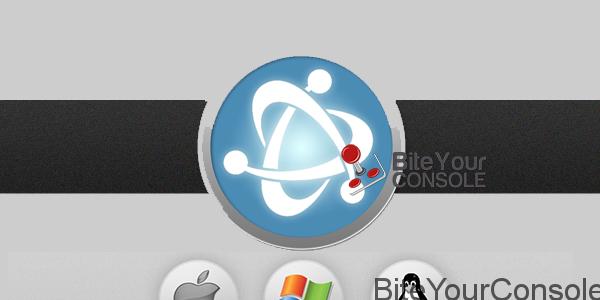
![[Scena Xbox One] Il nuovo aggiornamento di settembre esce dalla preview rendendosi disponibile per tutti](https://www.biteyourconsole.net/wp-content/uploads/dia.jpg)